قالب WEBP از نظر بصری قابل مقایسه با تصاویر رمزگذاری شده با استفاده از استانداردهای سنتی مانند JPEG و PNG است اما در اندازه پرونده به طور قابل توجهی کاهش یافته است. بیشتر آنها در مرورگرهای دسک تاپ با آنها روبرو می شوید زیرا باعث بارگیری سریعتر صفحات وب می شوند.
اما اگرچه پشتیبانی از قالب WEBP از زمان معرفی گوگل در سال 2010 افزایش یافته است ، اما سازگارترین آنها نیستند (
بنابراین در زیر روشهای مختلفی برای تبدیل تصاویر WEBP به قالبهای کاملاً سازگار JPG و PNG مشاهده خواهید کرد. همچنین در مورد بهترین روش ذخیره تصاویر متحرک WEBP در قالب GIF اطلاعات کسب خواهید کرد.
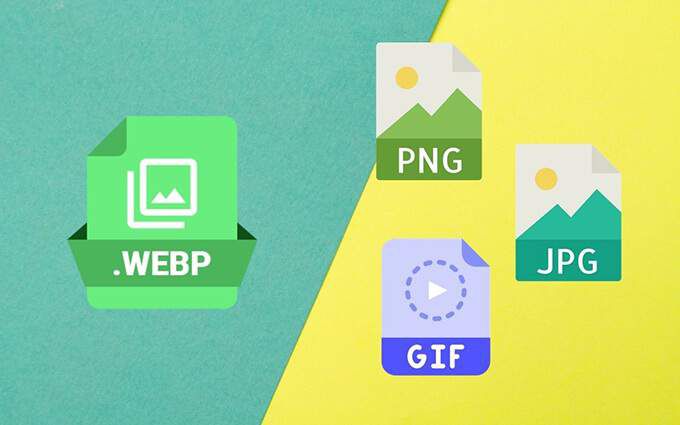
در صورت آمدن از برنامه های افزودنی مرورگر برای تبدیل تصاویر WEBP استفاده کنید
هنگام مرور وب سایت ها در نسخه های دسک تاپ Chrome یا Firefox ، می توانید از طریق یک تصویر WEBP ، آن را در رایانه یا Mac خود در JPG و PNG با کمک پسوند مرورگر ذخیره کنید.
با جستجوی کوتاه "WEBP" در فروشگاه وب Chrome یا فروشگاه افزودنیهای فایرفاکس ، باید چندین پسوند با قابلیت تبدیل تصویر WEBP را نشان دهید ، اما در اینجا چند پسوند انتخاب شده وجود دارد که می توانید بلافاصله از آنها استفاده کنید :
Google Chrome:تصویر را به عنوان Type ذخیره کنید
Mozilla Firefox:webP را به صورت PNG یا JPEG ذخیره کنید
نکته:همچنین می توانید برنامه های افزودنی را از فروشگاه وب Chrome در 2مانند Microsoft Edge ، Opera و Vivaldi.
Google Chrome
1. پسوند ذخیره تصویر به عنوان نوعرا بارگیری و نصب کنید.
2. یک صفحه وب را در هر برگه مرورگر بارگیری کنید و روی تصویری که می خواهید ذخیره کنید کلیک راست کنید.
3. به ذخیره تصویر به عنوان نوع} اشاره کرده و ذخیره به عنوان JPGیا ذخیره به عنوان PNGرا انتخاب کنید. سپس ، مکانی را در حافظه داخلی مشخص کرده و ذخیرهرا انتخاب کنید.
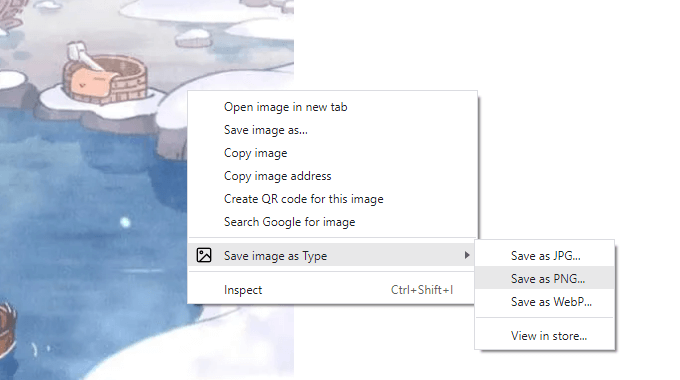
در غیر این صورت ، می توانید هر تصویر JPG یا PNG را در قالب WEBP ذخیره کنید گزینه ذخیره به عنوان WEBPرا انتخاب کنید.
Mozilla Firefox
1. پسوند ذخیره وب به عنوان PNG یا JPEGرا بارگیری و نصب کنید.
2. یک صفحه وب را در هر برگه مرورگر بارگیری کنید و روی تصویری که می خواهید ذخیره کنید کلیک راست کنید.
3. ذخیره وببه عنوانرا انتخاب کرده و از بین قالب های JPGو PNGانتخاب کنید. پسوند گزینه های تبدیل متعددی را برای قالب JPG به طور خاص در سطوح مختلف کیفیت فراهم می کند. اگر نمی خواهید کیفیت بصری خود را از دست بدهید ، JPG (100)را انتخاب کنید.

همچنین می توانید GIF (V) را انتخاب کنید، که باید URL تصویر متحرک WEBP را به طور خودکار به EZGIF.com منتقل کند ، سپس می توانید آن را در قالب GIF تبدیل و بارگیری کنید. در زیر در مورد مبدلهای پرونده آنلاین اطلاعات بیشتری کسب خواهید کرد.
برای تبدیل تصاویر WEBP از Paint یا Preview استفاده کنید
اگر بارگیری یک تصویر WEBP را قبلاً به پایان رسانده اید ، می توانید آن را بکشید دوباره به پنجره مرورگر بروید و آن را با استفاده از پسوندهای بالا در قالب JPG یا PNG ذخیره کنید.
همچنین می توانید از برنامه های Paint (Windows) یا Preview (Mac) بومی برای تبدیل یک عکس WEBP به JPG یا PNG استفاده کنید. همچنین می توانید آنها را در قالب GIF ذخیره کنید ، اما هیچ یک از برنامه ها از تصاویر متحرک WEBP پشتیبانی نمی کنند.
رنگ
1. روی تصویر WEBP راست کلیک کرده و باز کردن با>رنگ
2 را انتخاب کنید. منوی پروندهرا در Paint باز کنید و ذخیره به عنوانرا نشان دهید. سپس ، عکس PNGیا عکس JPEGرا انتخاب کنید.3. مکانی را مشخص کرده و ذخیره
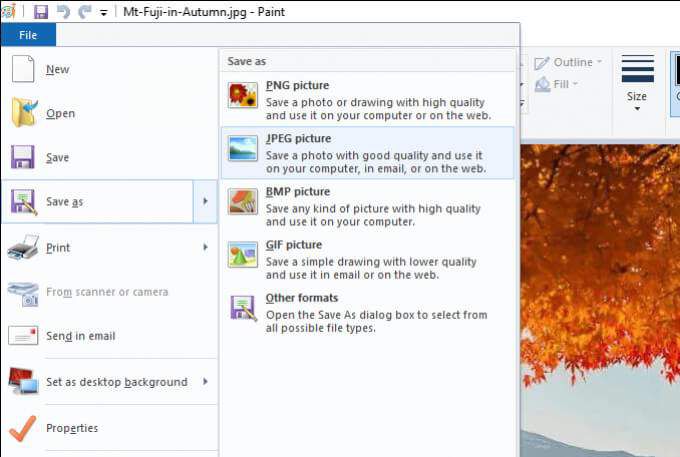
توجه:اگر نمی توانید تصویر WEBP را در Paint باز کنید ، افزونه تصویر وب را از فروشگاه Microsoft نصب کرده و دوباره امتحان کنید.
پیش نمایش
1. روی تصویر WEBP دوبار کلیک کنید تا در پیش نمایشباز شود.
2 منوی ویرایشرا باز کرده و صادرات
3 را انتخاب کنید. منوی قالبرا باز کرده و JPEGیا PNG را انتخاب کنید.اگر JPEGرا انتخاب کردید ، از نوار لغزنده کیفیتاستفاده کنید تا سطح فشرده سازی را برای تبدیل تعیین کنید. سپس ، ذخیرهرا انتخاب کنید.
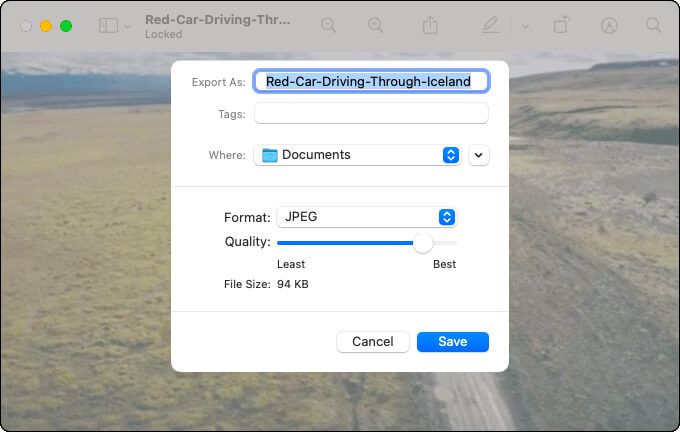
توجه:همچنین می توانید برای تبدیل دسته ای تصاویر WEBP به JPG و قالب های PNG. با این حال ، استفاده از یک برنامه اختصاصی شخص ثالث (بخش بعدی را بررسی کنید) راحت تر است.
تبدیل دسته ای تصاویر WEBP با استفاده از برنامه های شخص ثالث
اگر می خواهید چندین وب را به صورت دسته ای تبدیل کنید تصاویر به فرمت های JPG یا PNG ، بهترین راه برای این کار بارگیری و نصب یک ابزار تبدیل تصویر رایگان است. در اینجا سه ابزاری وجود دارد که می توانید در دستگاه های دسک تاپ استفاده کنید.
IrfanView (فقط Windows)
IrfanView بسیار سبک وزن است. و نمایشگر گرافیکی سریع که به شما امکان می دهد تصاویر را به صورت دسته ای تبدیل کنید. تا زمانی که بسته IrfanView All Plugins را نیز نصب کنید از قالب WEBP پشتیبانی می کند.
1. IrfanView و بسته IrfanView All Plugins را بارگیری و نصب کنید.
2 IrfanView را باز کنید. سپس ، منوی Fileرا باز کرده و تبدیل دسته ای / تغییر نامرا انتخاب کنید.
3. تصاویر WEBP را که می خواهید تبدیل کنید انتخاب کرده و افزودن همهرا انتخاب کنید. سپس ، قالب خروجیرا مشخص کرده و شروع دستهرا انتخاب کنید.
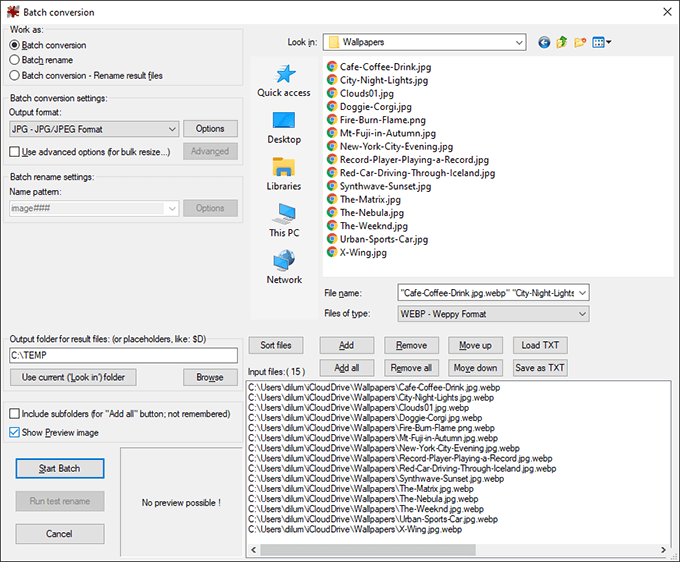
WebpConverter (فقط macOS)
اگر از Mac استفاده می کنید ، می توانید برنامه WebpConverter را از طریق Mac App Store بارگیری و نصب کنید تا تصاویر WEBP را به قالبهای JPG یا PNG تبدیل کنید.
1 WEBPConverterرا بارگیری و نصب کنید
2. از دکمه افزودن پرونده هادر WebpConverter برای صف بندی فایلها برای تبدیل استفاده کنید.
3. برای تعیین قالب خروجی از منو در پایین سمت چپ صفحه استفاده کنید. وب به JPG. سپس ، تبدیل
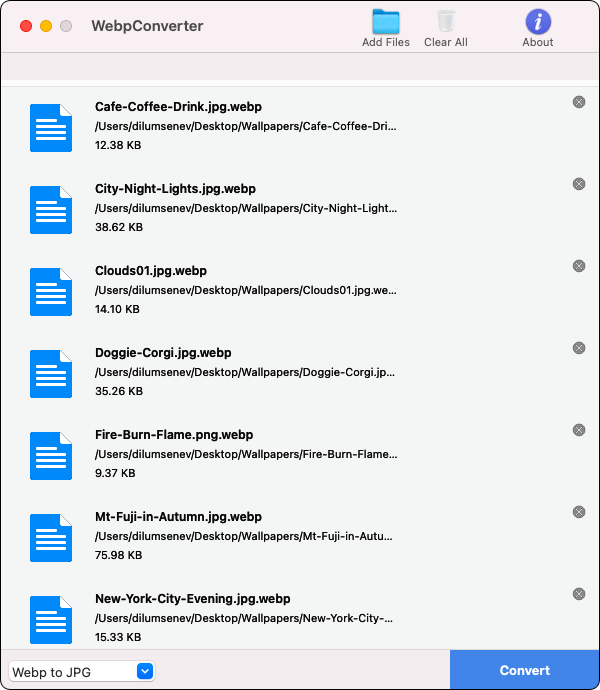
XnConvert (Windows و macOS)
XnConvert از ویندوز و macOS پشتیبانی می کند و دارای قابلیت تبدیل دسته ای تصاویر (از جمله WEBP) بین قالب های محبوب تصویر است. همچنین مجموعه ای از گزینه های خروجی برای سفارشی سازی فرآیند تبدیل فراهم می کند.
1 XnConvert را بارگیری و نصب کنید.
2. XnConvert را باز کنید و تصاویر WEBP را که می خواهید تبدیل کنید انتخاب کنید.
3. به برگه خروجیبروید تا تنظیمات برگزیده خروجی تصویر خود را مشخص کنید (فراداده را حفظ یا حذف کنید ، مشخصات رنگ را حفظ کنید ، نسخه های اصلی را حذف کنید و غیره). سپس ، تبدیل
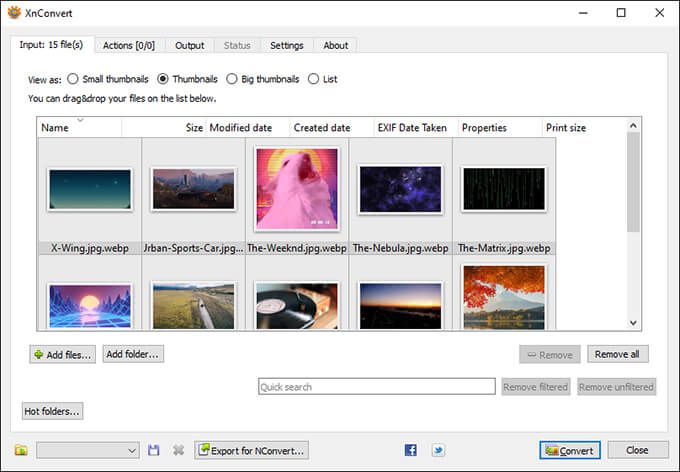
تبدیل تصاویر متحرک WEBP به GIF را انتخاب کنید
شما چندین روش برای 7 <دارید / s>، اما سریعترین روش استفاده از ابزار تبدیل آنلاین است. خدمات بی شماری وجود دارد که می توانید برای آن استفاده کنید ، اما چند مورد قابل توجه شامل موارد زیر است:
اکثر سایت ها به شما امکان می دهند یک یا چند تصویر متحرک WEBP را برای تبدیل بارگذاری کنید. پس از انجام این کار ، GIFرا به عنوان قالب خروجی مشخص کنید ، روش تبدیل را شروع کنید و فایلهای تبدیل شده را در حافظه محلی بارگیری کنید.
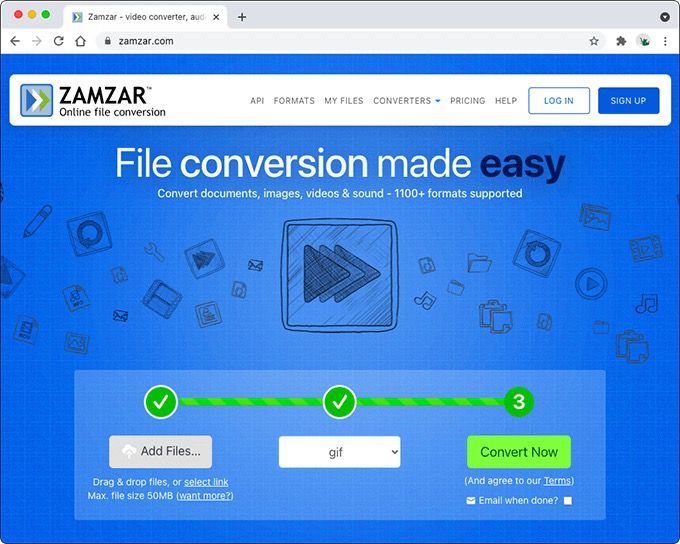
همچنین ، شما می تواند آدرسهای اینترنتی هر تصویر WEBP را برای تبدیل جایگذاری کند. که به شما امکان می دهد آنها را مستقیماً در قالب GIF بارگیری کنید.
شروع به تبدیل تصاویر WEBP خود کنید
نشانگرهای بالا باید به شما کمک کنند تصاویر WEBP را به قالب های JPG ، GIF یا PNG تبدیل کنید. در صورت مواجه شدن با تصاویر WEBP در Android یا iPhone ، به راحتی می توانید چندین برنامه تبدیل تصویر را در Google Play Store و Apple App Store پیدا کنید که می توانید برای ذخیره آنها در قالب سازگار دیگری استفاده کنید. یا از هر یک از سایت های تبدیل پرونده در بالا استفاده کنید.